【Wix教學】教您如何用Wix架設屬於自己的免費網站
【Wix教學】教您如何用Wix架設屬於自己的免費網站
想要使用Wix架設網站平台卻又不知道該從何下手嗎?今天就帶您一步步操作完成屬於自己獨一無二的免費網站平台吧!
1.點選【現在開始】建立屬於自己的帳戶
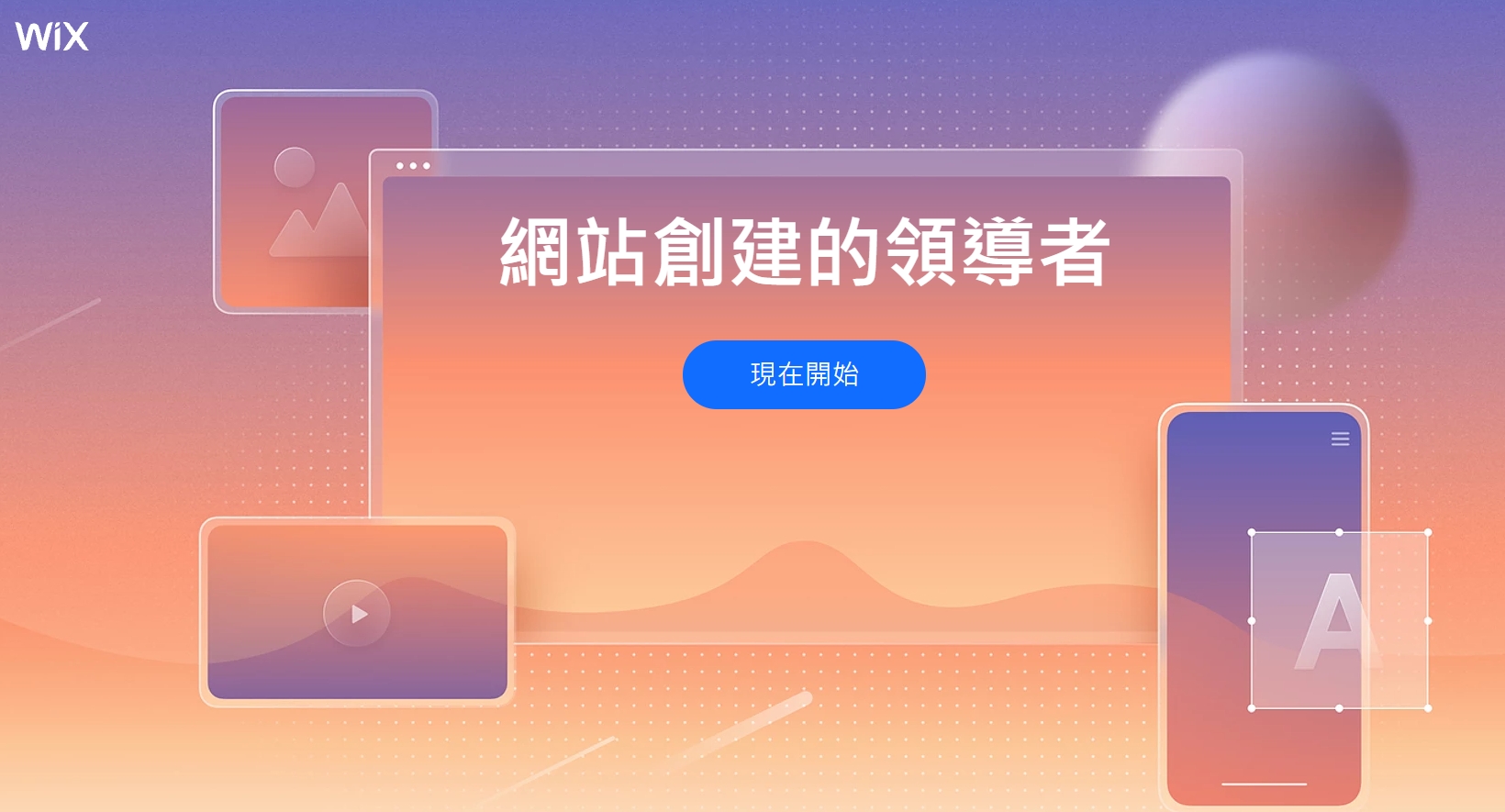
2.【左】輸入電子信箱及密碼或【右】使用Facebook或Google帳號登入(左右擇一即可) 註冊成為Wix會員
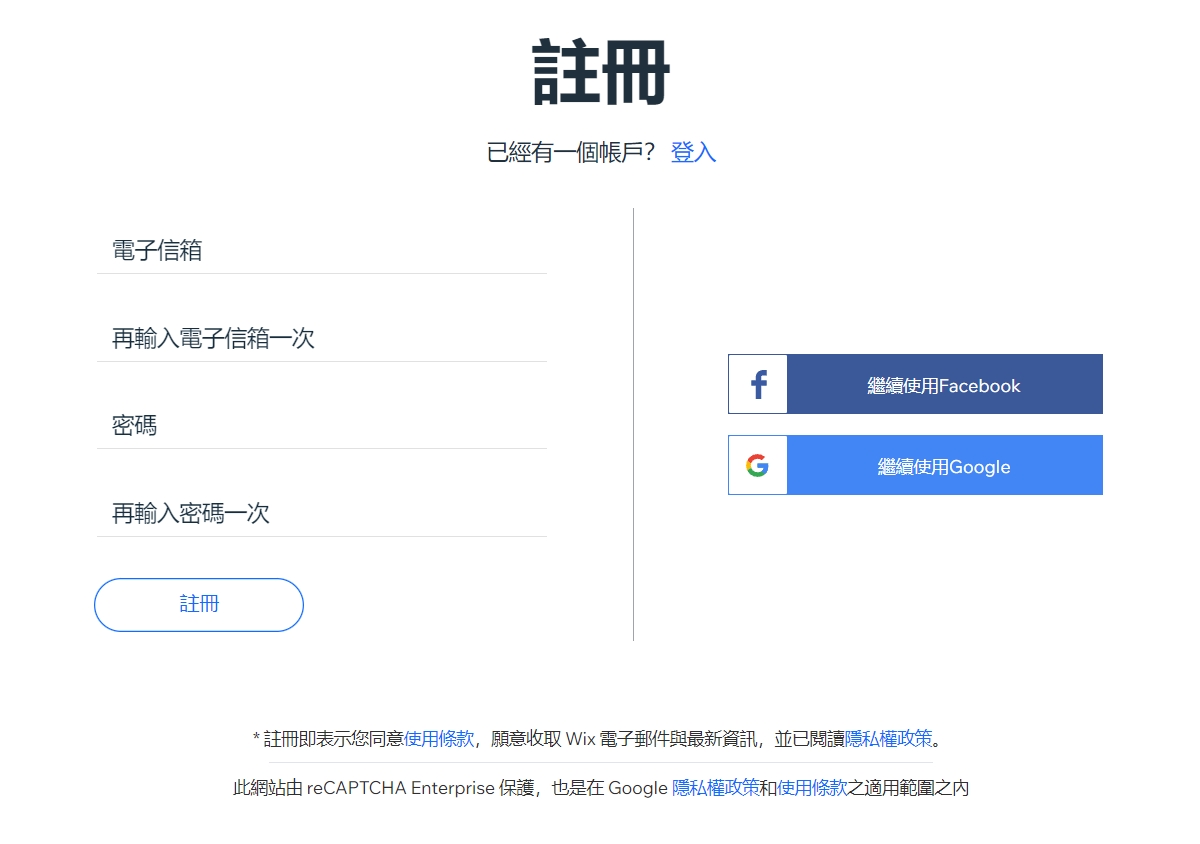
使用電子信箱註冊須注意:
※請使用自己或公司常用的電子信箱註冊,因為後續若有系統更改或其餘相關問題需要認證都是使用這個電子信箱,例如更改登入密碼、付款方式或忘記密碼等等..最好是使用主管或公司資歷較久的員工信箱才不會造成後續管理網站上的困擾。
※登記成用戶後,請至信箱收取Wix發給您的 "用戶電郵地址確認" 信件確認電子信箱,以作為上述通訊的依據。
如果您本身擁有Facebook或Google帳戶,則直接登入即可。
使用Facebook / Google註冊須注意:
※請使用自己或公司常用的社群平台,若社群平台不是自己的或後續忘記帳號密碼的話會一併連動您辛辛苦苦架設的平台。
3.點選【我們開始吧】,Wix會向你推薦介紹設計服務。如果您想自行體驗,請按【略過】。既然都決定要自行架設網站了,那就按下【略過】讓我們開始體驗架設網站的樂趣吧!
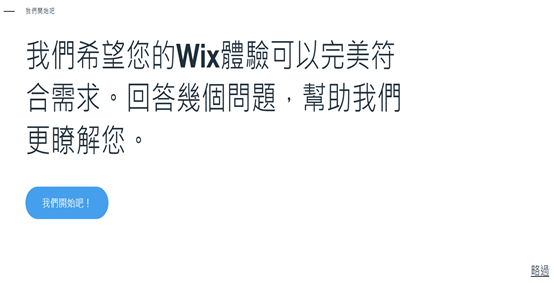
4.選擇製作網站的方式
【左】讓Wix ADI為您製作網站,Wix使用人工智慧架設的方式替您設計一個專屬網站,建站的功能比較有所限制。
【右】使用編輯器建立您的網站,這是Wix經典的編輯器建站,既然我們都要自行架設了,當然是選右邊的編輯器建站開始架設網站摟!!
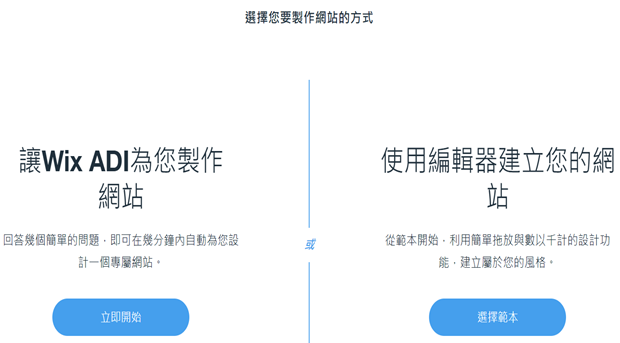
5.挑選網站模組
現在可以開始挑選自己喜歡的模組摟!!左方欄位很貼心的分門別類,可以選擇跟自己行業相近的模組套用看看,游標指向模組圖片後就可以編輯或查看模組樣式,選到自己喜歡的模組之後就可以開始編輯啦。不得不說站內模組超多的!重點是完全免費!!!真的是太佛心啦!!
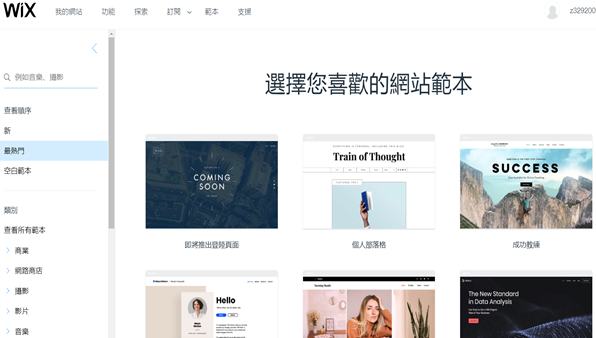
6.開始製作網站內容
模組選定後就可以開始製作網站的內容摟!模組的內容完全可以改成自己想要的圖片或文字,只要滑鼠點擊想要修改的地方就會跳出修改指令摟!
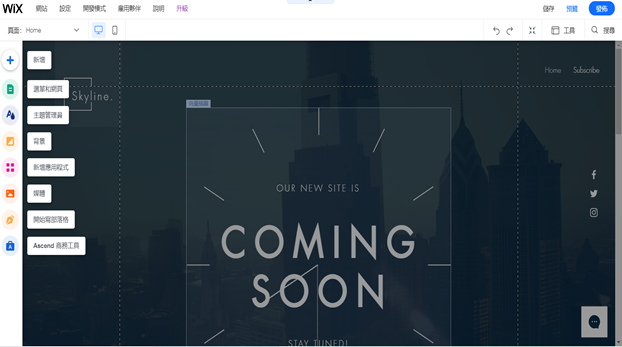
自己架設網站是不是很有趣呢?趕快開始一步步架設起屬於自己獨一無二的網站吧!但如果想要一個專業的客製化網站的話,記得還是要讓最專業的網站架設公司-可思科技幫您量身打造專屬的企業形象唷!!點這邊到網站架設費用。



.png?v=1647475200)




















.jpg?v=1697597433)



